Per començar a fer la creació primer hem d’iniciar el nostre equip des de l’USB amb el Clonezilla, per entrar en la BIOS depèn molt de la placa base però en el nostre cas mentre és iniciada havies de donar-li al F12 i ja entraves.
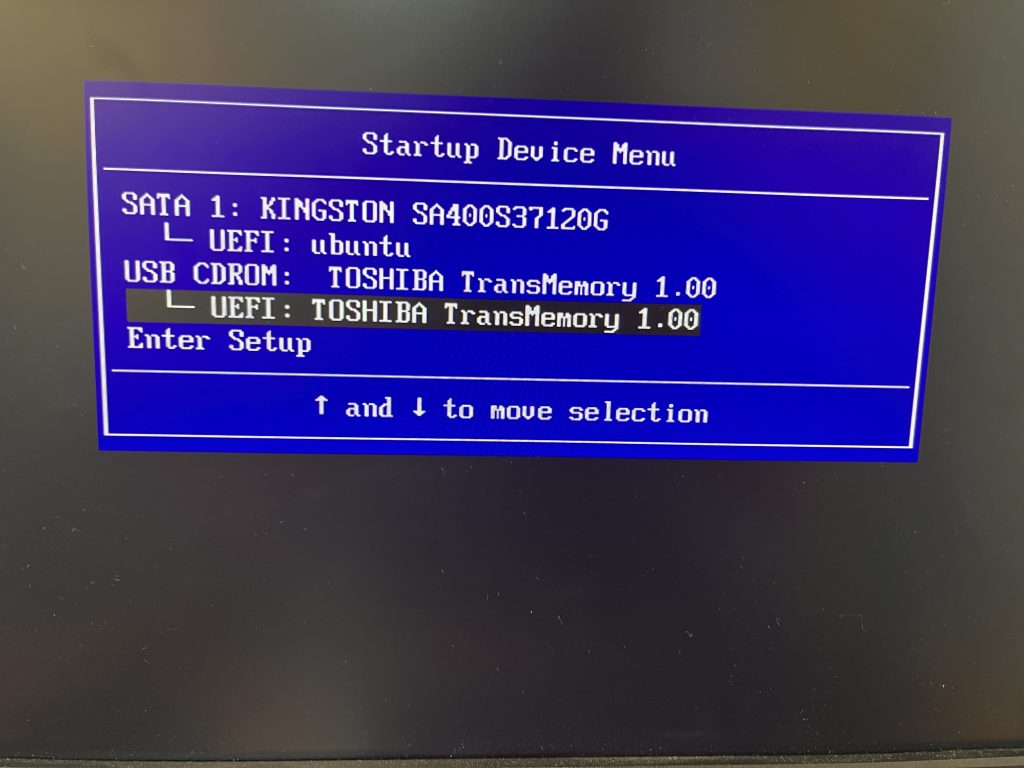
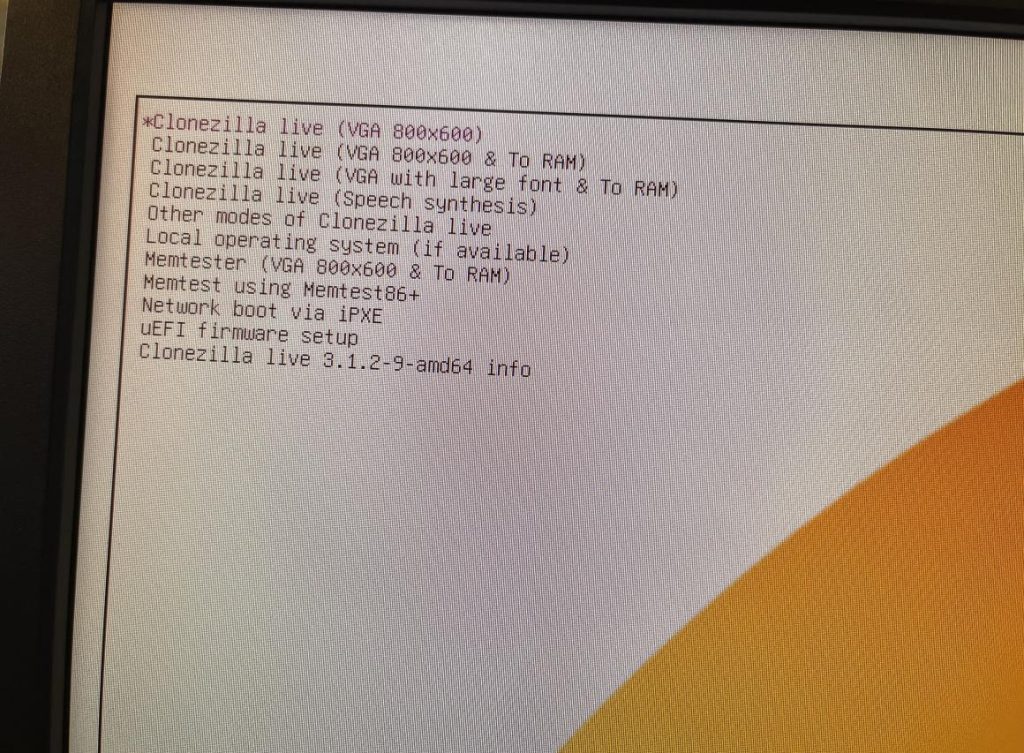
Una vegada iniciat des de l’USB amb clonezilla, entrem en la primera opció perquè és el més genèric i el més compatible amb tots els equips.
Aquí haurem d’escollir l’idioma que vols pel software del CloneZilla
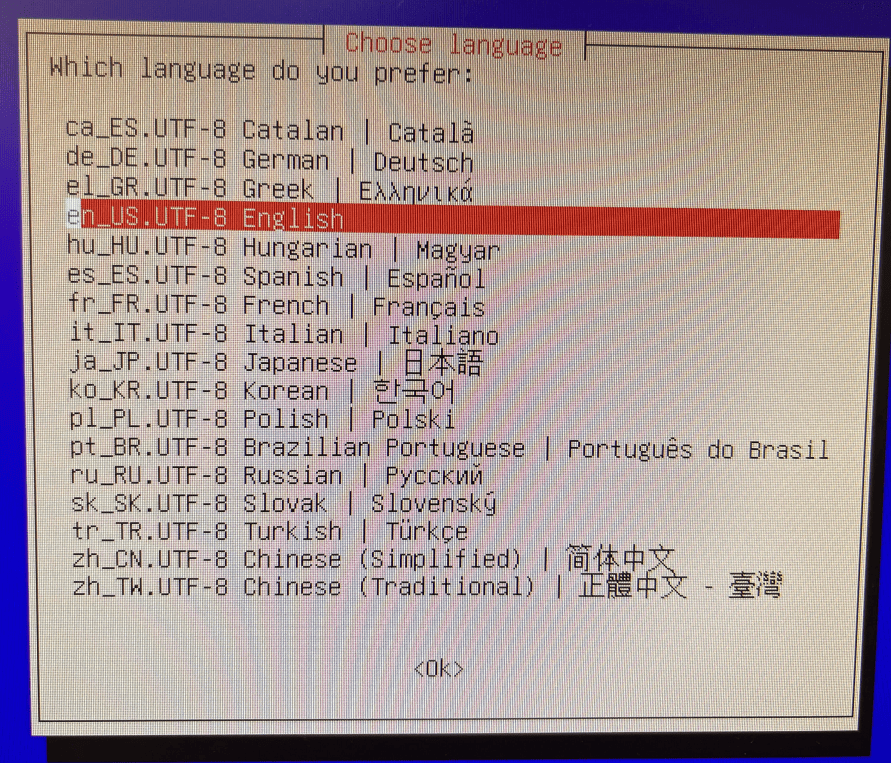
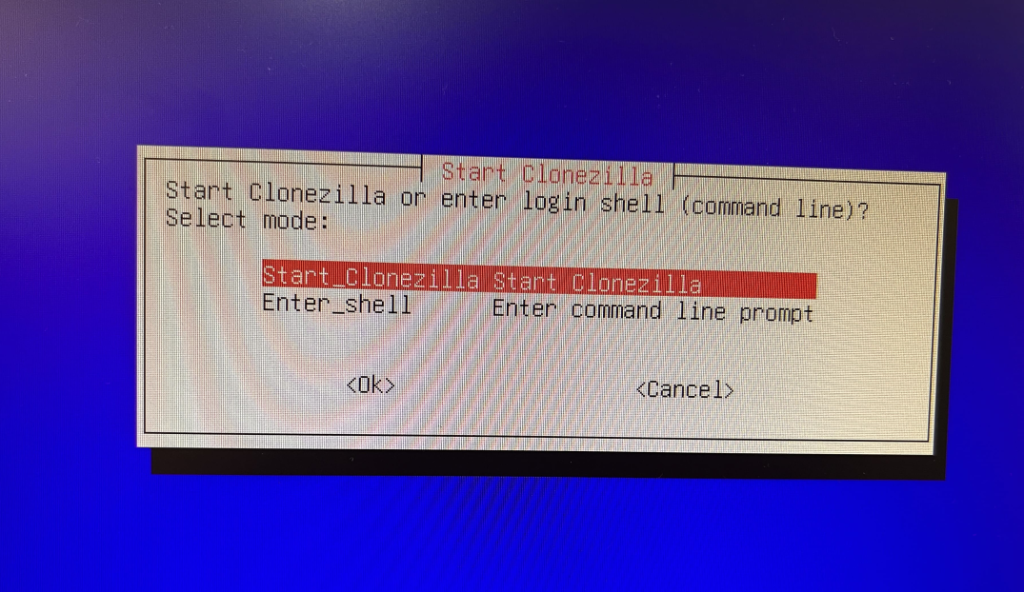
Aquí ja aviam acabat amb la preconfiguració del Clonezilla, i ja començarem amb la configuració per fer la creació de la imatge.
Aquí escollim l’opció de treballar amb imatges, que és el que volem fer, ja que el que volem és fer una imatge del nostre disc.
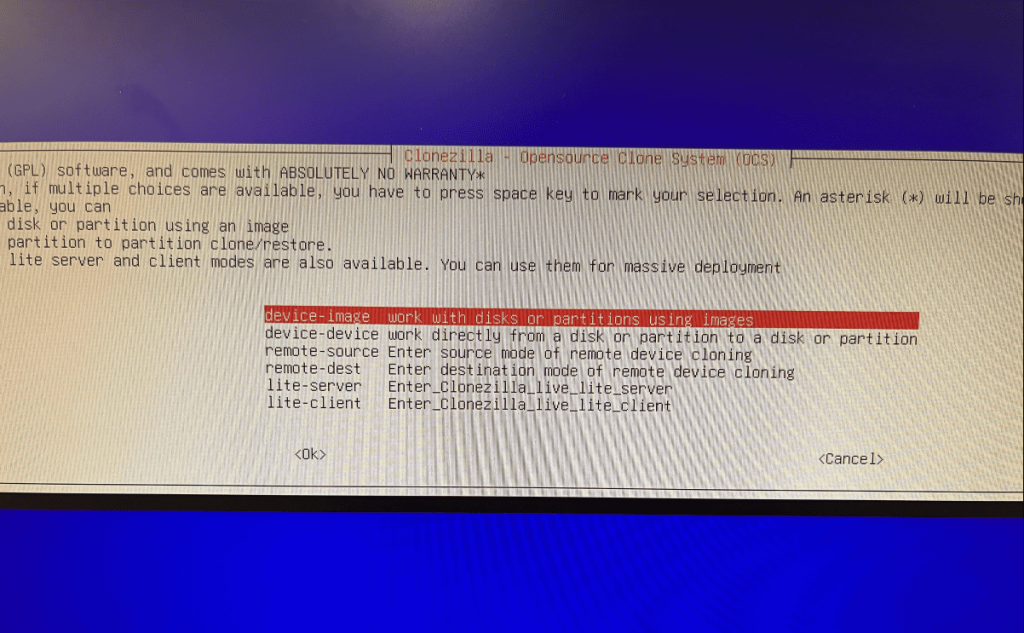
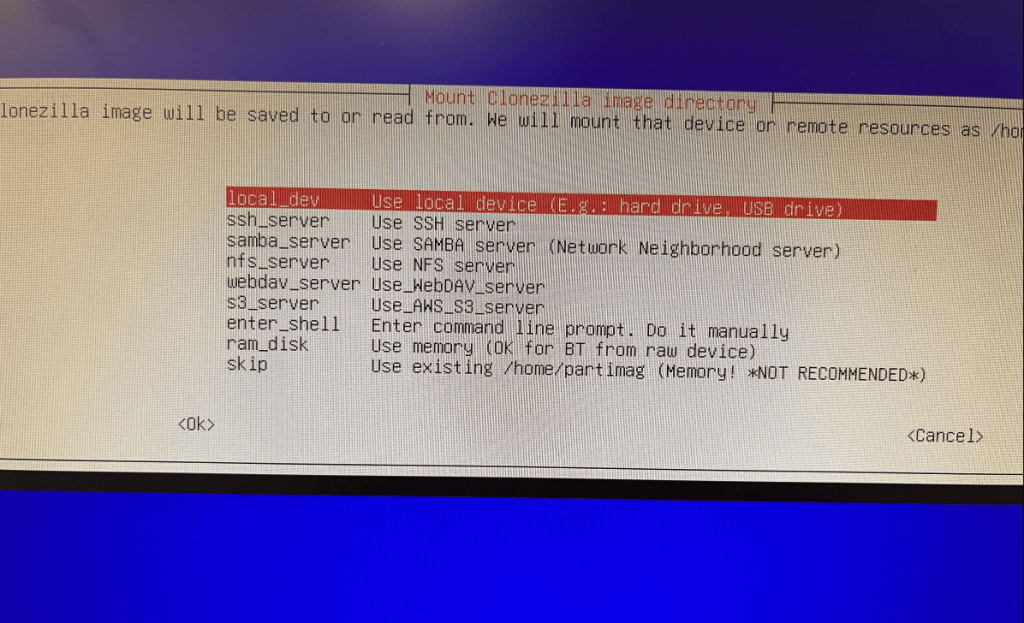
Ara seleccionarem amb quina manera guardarem la nostra imatge, si la guardarem a través d’un servidor o el que necessitem nosaltres que es guardi a un USB físic connectat a l’equip.
En aquesta pestanya estarà cercant tots els dispositius d’emmagatzematge, en aquest moment és on has de connectar l’USB on vols que es guardi la teva imatge del disc, una vegada connectat li dones Ctrl+C.
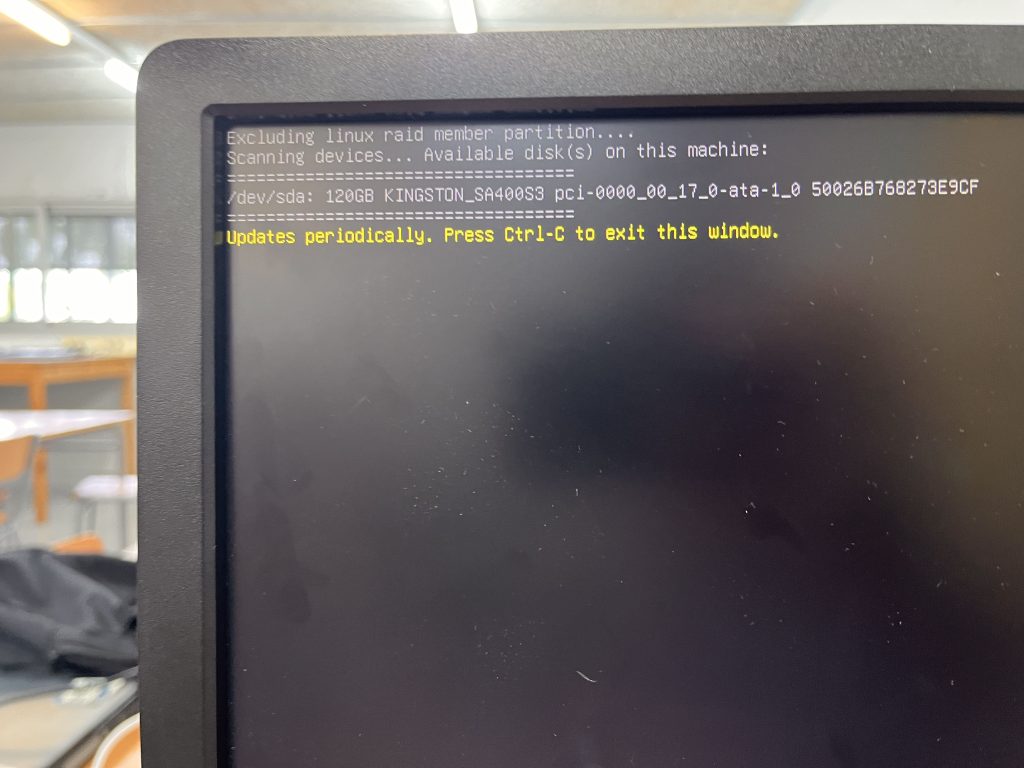
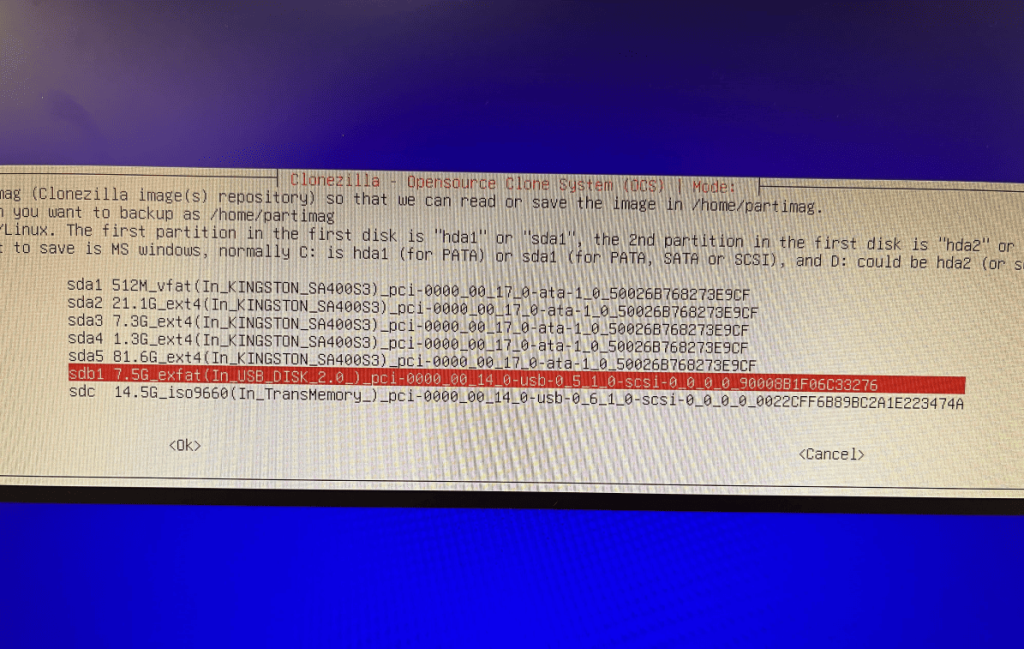
Ara ja escollirem en quin dispositiu volem guardar la imatge del disc, com nosaltres volem que es guardi a l’USB connectat, escollirem el nostre USB.
Aquí és per confirmar que el que vols és fer una imatge i no agafar cap ja feta, com el que volem és correcta li donem al Done però continua.
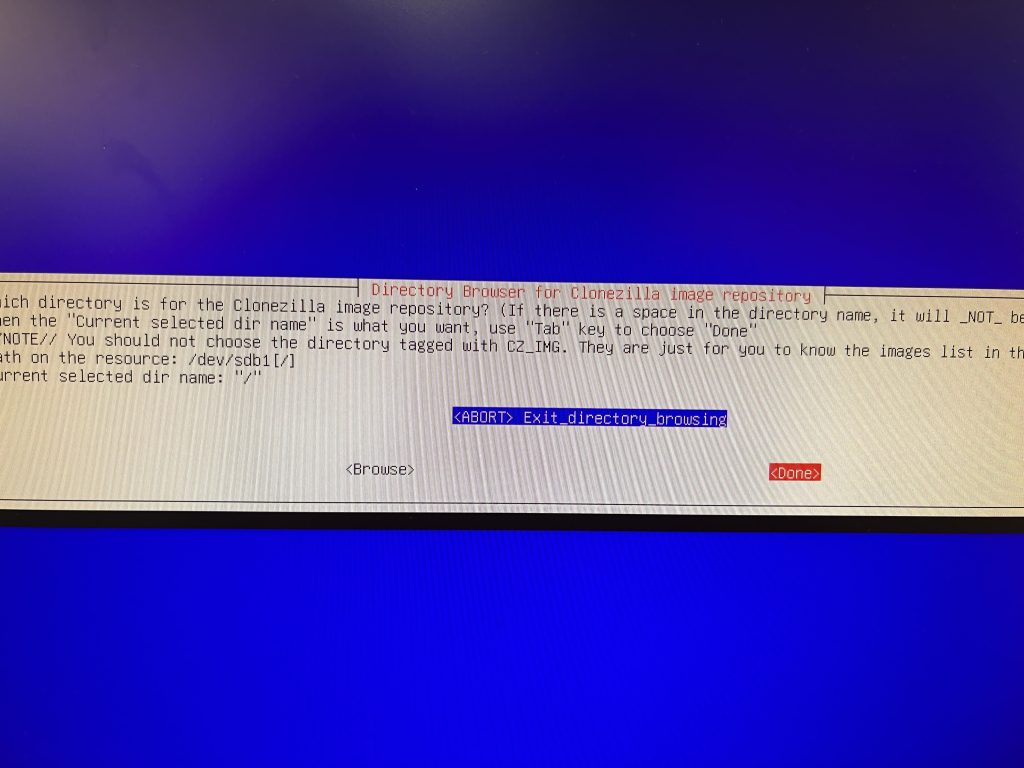
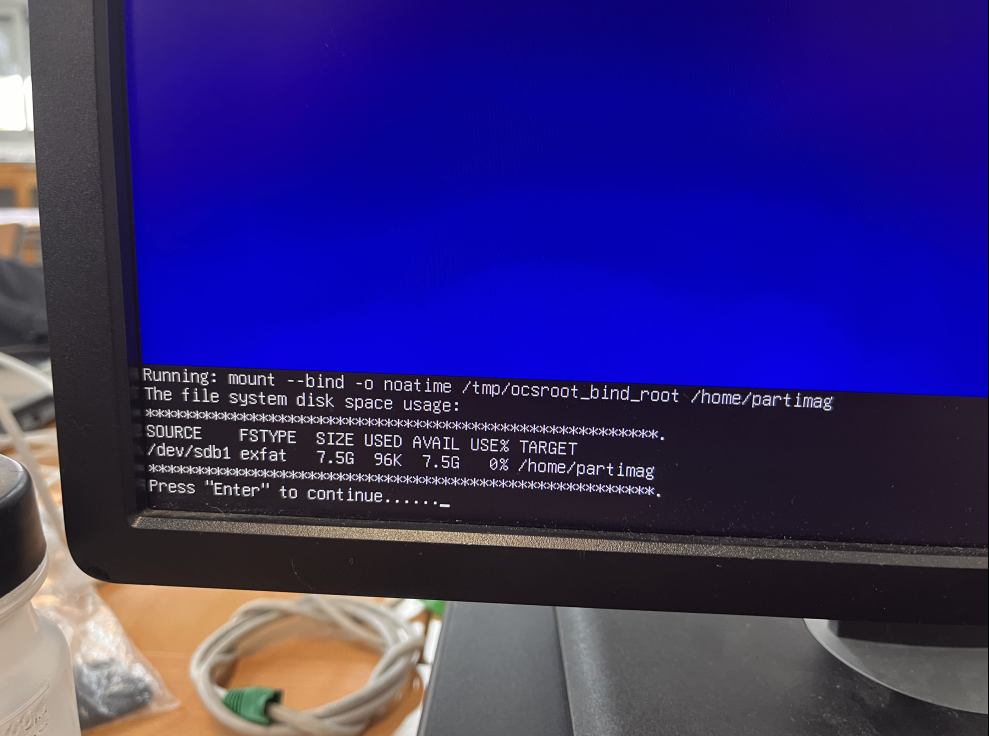
Aquí únicament fer clic en Enter per continuar al següent apartat.
Ara hem d’escollir quina manera vols per la següent configuració, depèn del que escullis tindrà més o menys opcions, en el nostre cas com no necessitem més escollirem Beginner.
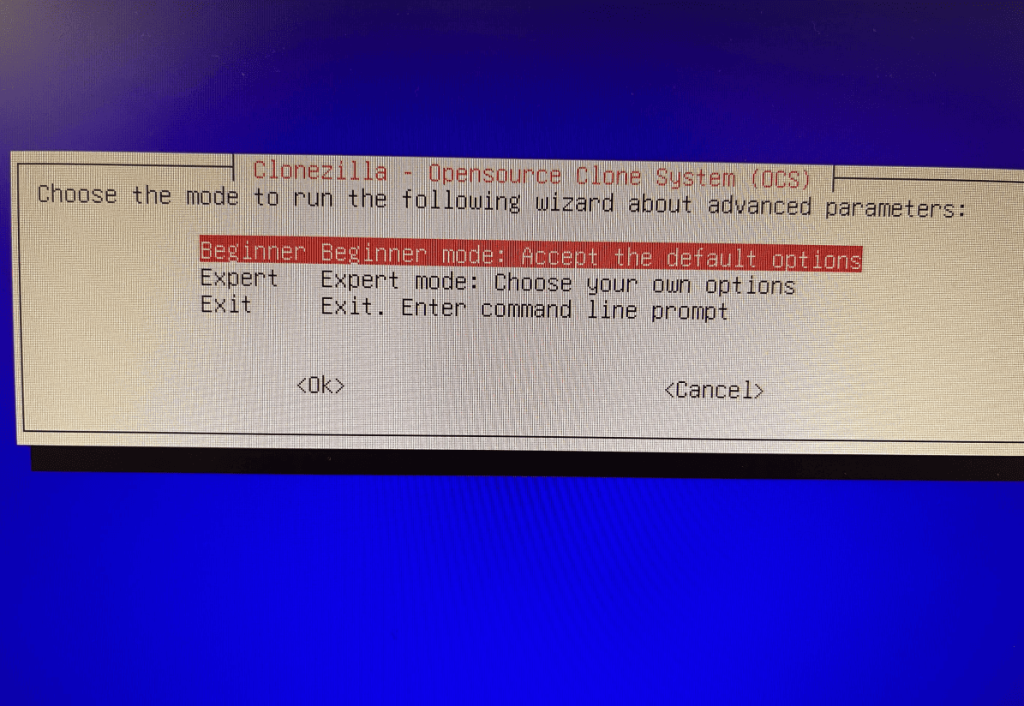
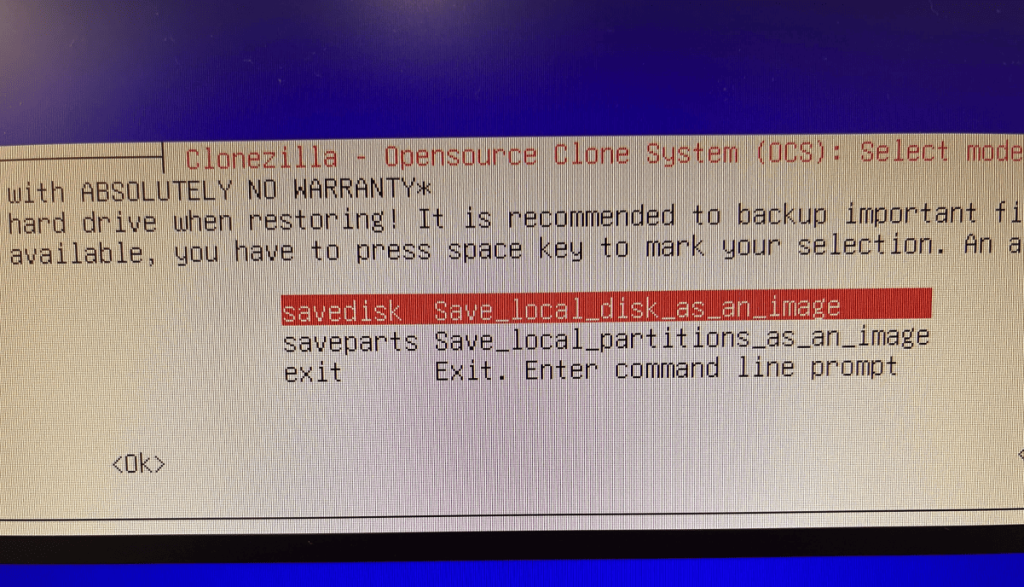
Ara hauràs de seleccionar si vols guardar tot el disc en una imatge o únicament les seves particions, com volem fer una imatge amb tota la informació escopírem la primera.
Ara hauràs de posar-li un nom a la teva imatge.

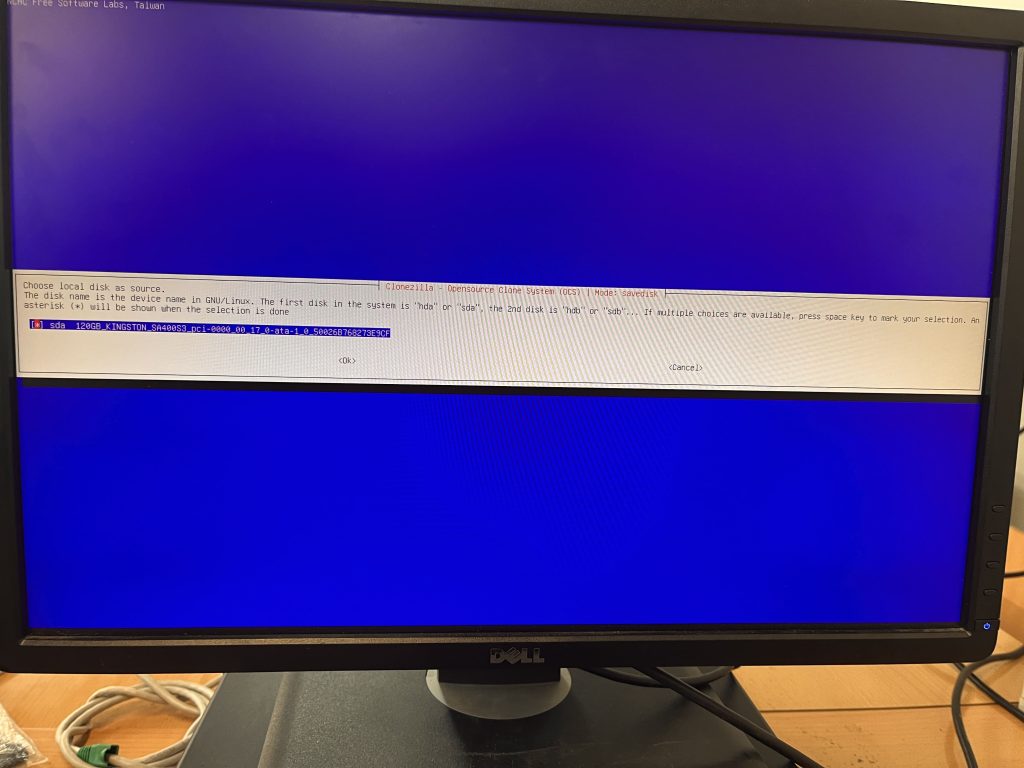
En aquesta part has d’escollir quin és el disc el qual vols fer-li la imatge, jo com sol en tinc un, únicament em surten un però si tinguessis més sortirien més.
Aquí et surten dues opcions de compressió, pots escollir la que més et convingui, en el meu cas uso ZIP la primera.

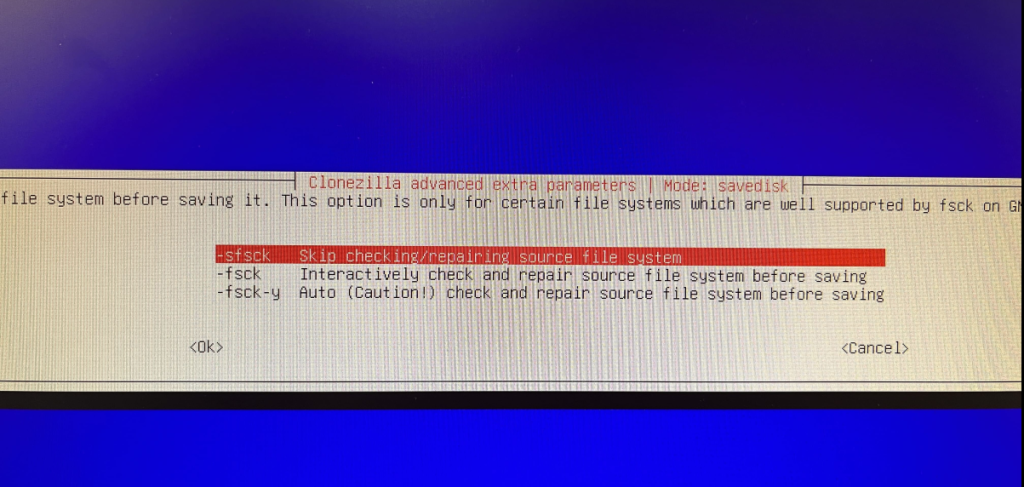
En aquesta pestanya de Clonezilla, estàs configurant si vols verificar i reparar el sistema del disc abans de crear la imatge. Pots triar saltar aquesta verificació perquè sigui més ràpid, que és el que nosaltres hem escollit.
Aquí estàs configurant si vols que es verifiqui la imatge que acabés de crear per assegurar-nos que és una imatge usable, i no està corrupta, la primera opció és la que verificarà la imatge, i la segona saltarà tot aquest procés, pot ser més ràpid, però pot ser que estigui corrupta i després no sigui vàlida.
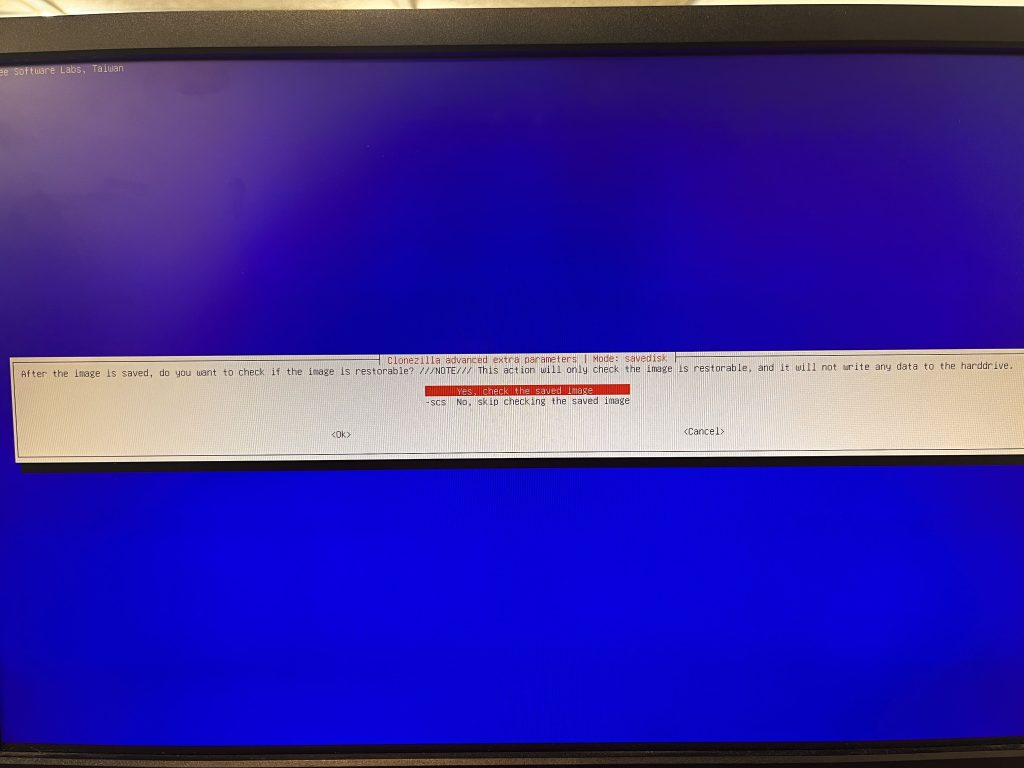
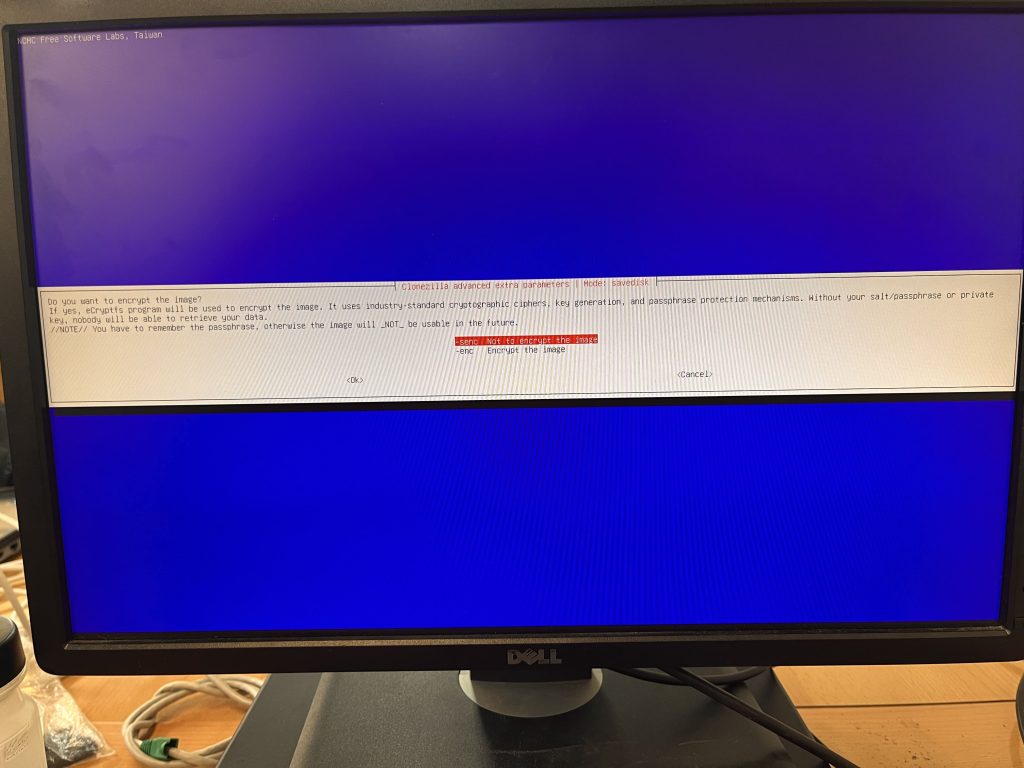
Aquest moment pots configurar perquè s’encripti automàticament la imatge, el problema d’encriptar que com després no et recordis de la contrasenya abràs perdut la imatge que has creat.
Ara hauràs d’escollir que vols que faci el teu equip després de fer la imatge, com el que vull és que és reinici després d’acabar tot el procediment, li dono a Reboot.
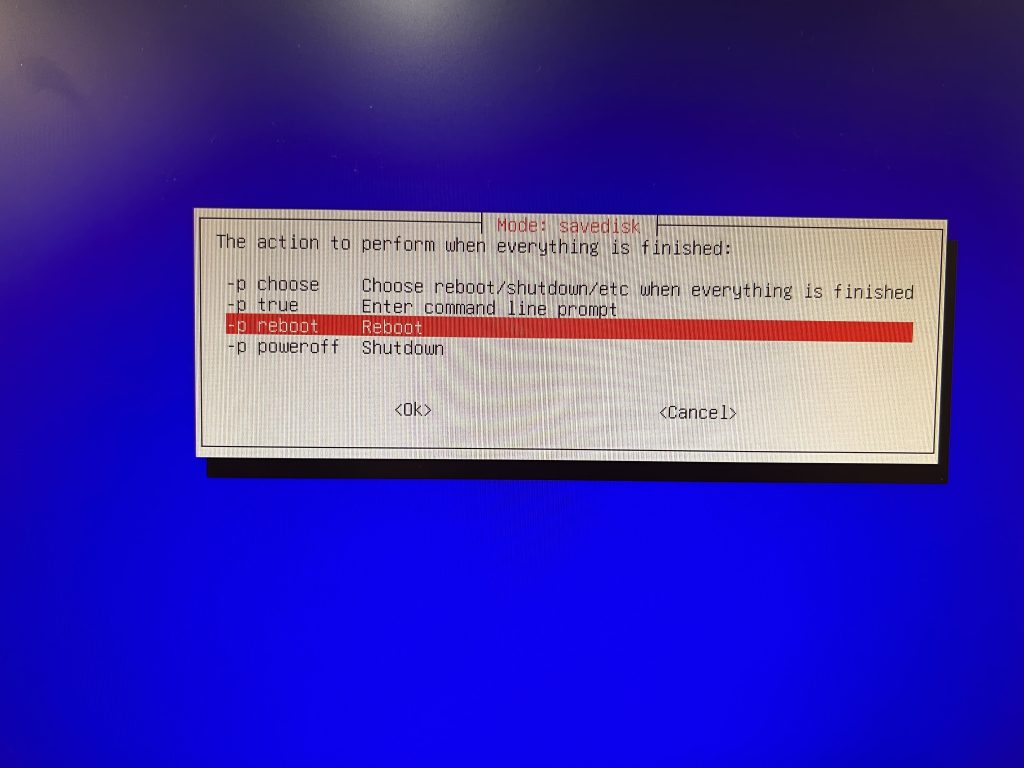
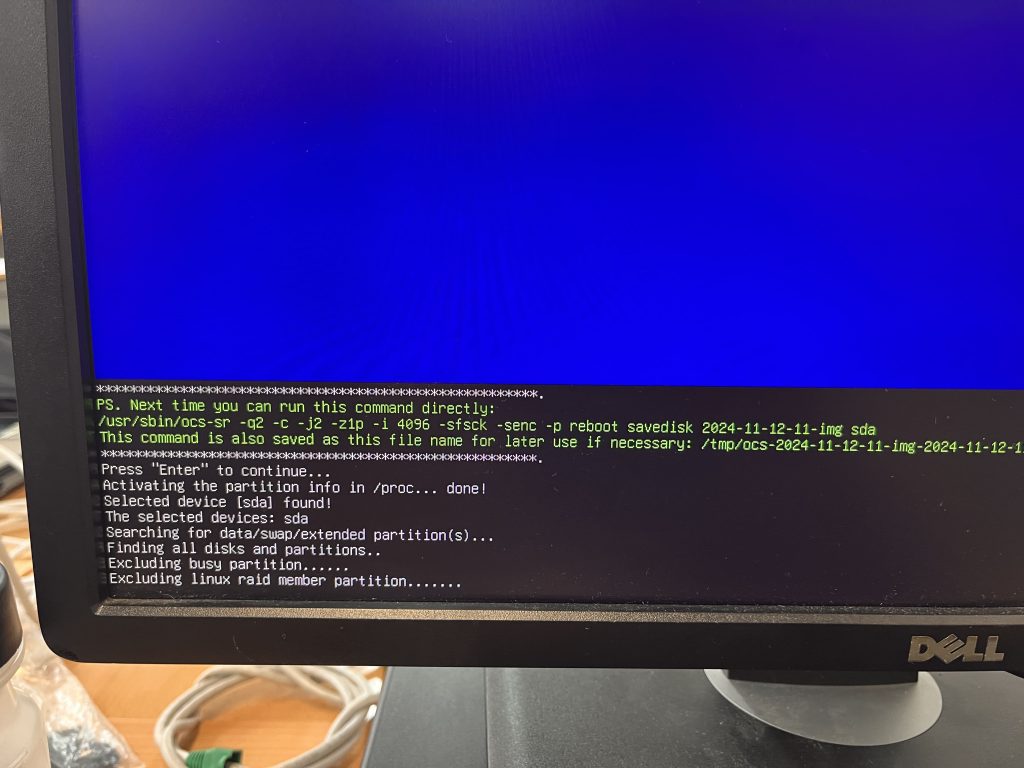
En aquesta part del Clonezilla mostra els comanda que s’està utilitzant per crear la imatge del disc. Aquesta comanda conté totes les opcions que hem escollit en passos anteriors, com disc el qual volem copiar, el nom de la imatge, si volem que el verifiqui o no, etc.
Aquí és un moment de verificació per veure si aquesta tot ve, si la informació que et surt és la que vols escrius I i dones enter.

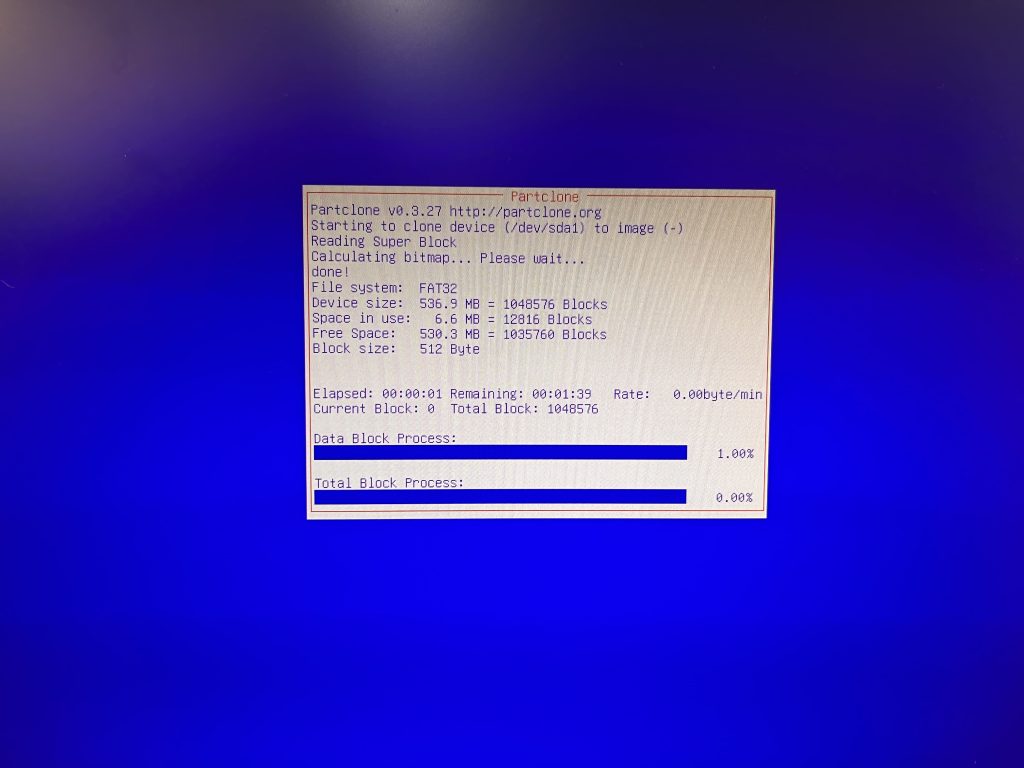
Quan ja vegis aquesta part és que has acabat el procés de configuració i únicament tens d’espera.